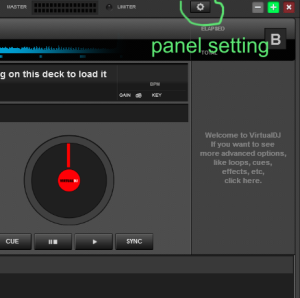Virtual DJ 8 adalah salah satu software
mesin dj yang bisa dimainkan pada computer, sehingga jika kita ingin
menjadi seorang DJ, tetapi belum mampu untuk membeli alat bermain dj,
tenang saja virtual DJ lah solusinya supaya kita bisa menjadi layaknya
seorang DJ professional.
Mungkin untuk orang awam akan dunia DJ
akan kebingungan juga bagaimana menjalankannya virtual DJ 8 tersebut,
maka dari itu di tulisan ini KW akan coba menjelaskan langkah-langkah
cara mudah dan cepat memainkan virtual DJ 8 tersebut untuk orang awam
yang ingin mencobanya.
Alat dan bahan yang dibutuhkan :
- Software virtual DJ 8, jika belum mempunyai bisa di download pada link berikut : Virtual DJ
- lagu mp3 jika tidak ada download saja di internet untuk latihannya
langkah memainkan dan merekam hasil eksperiment kita pada virtual DJ 8
Install software virtual DJ 8 pada
computer, jika sudah kemudian jalankan virtual DJ 8 tersebut maka akan
seperti tampak gambar dibawah ini jika sukses menginstallnya.
Cari pada posisi sebelah kiri dari depan monitor kita dimana ada list
folder isi dari computer kita dan folder sampel kemudian klik maka akan
terbuka folder instrument yang dilingkari no 1 seperti contoh pada
gambar dibawah, dimana isinya folder instrument tersebut isinya terdapat
jenis- jenis alat music yang sudah disediakan bawaan virtual dj 8,
isinya dapat dilihat pada nomor 2 yang sudah dilingkari. Kemudian coba
klik salah satu jenis alat music tersebut misalnya kick snare maka akan
terdengar suara music nya, jika mau mematikannya tinggal di klik lagi.
Dan semua bisa dimainkan bersamaan atau apa yang kita inginkan layaknya
sebuah drum, dan buatlah menjadi sebuah alunan nada maka selesailah
tahap awal kita menjadi seorang DJ computer…. Mudah bukan.
Kita akan mencoba alunan music DJ di
satukan dengan music mp3 yang sudah ada. Yaitu cari disimpan pada folder
mana music mp3 yang kita akan satukan tersebut, pada posisi nomor 1
yang dilingkari itu jika sudah ketemu kemudan klik foldernya, maka akan
muncul pada posisi nomor 2 yang dilingkari music mp3 yang kita maksudkan
tersebut. Seperti tampak pada gambar dibawah. Disini KW untuk music
mp3nya menggunakan contoh lagu mp3 berjudul so far away instrument dari
groupnya avenger sevenvol, kemudian klik mp3 nya dan drag ke posisi
nomor 3 seperti pada gambar dibawah jika sudah maka music mp3nya akan
bisa dimainkan pada virtual DJ 8, selanjutnya klik dan buka kembali
folder sample dan instrument satukan music mp3 tersebut dengan sample
instrument yang ada maka jadi deh suatu music yang berbeda hasil inovasi
kita itu. Keren kan…:D. untuk variasi gaya genre lagu ya silahkan otak
atik sendiri tergantung selera masing-masing.
Langkah selanjutnya bagaimana cara
merekam dan menyimpannya hasil karya inovasi kita itu. Pertama matikan
dulu seluruh music dan instrument DJnya, kemudian klik panel setting
pada posisi atas kanan monitor kita seperti gambar di bawah ini.
Maka akan keluar tampilan setting virtual
DJ, selanjutnya pilih panel record seperti pada gambar nomor 1 dibawah,
kemudian pada file name klik tombol seperti pada nomor 2 dibawah untuk
membuat nama file music yang kita akan rekam lalu berikan namanya apa
bebas bagaimana mau kita dan posisi di simpannya dimana terserah kita,
kemudian pada kolom format pada nomor 3 yang dilingkari yaitu jenis file
apa yang akan kita simpan tinggal kita pilih maunya yang mana disana
terdapat format file mp3, Ogg, flac, wav, webm dan mp4. Kalau KW
memilih contoh format mp3 saja agar begitu selesai di rekam bisa
langsung diputar pada music player. Setelah semuanya selesai disetting
jangan dulu di klik start record sebab jika musiknya belum kita mainkan
tidak akan merekam. Tetapi jangan ditutup tampilan settingan tersebut
sebelum selesai kita merekamnya ok
geserkan tampilan settingan kepinggir
agar terlihat panel play untuk music mp3 dan instrument yang akan kita
mainkan seperti contoh gambar dibawah. Selanjutnya mainkan musiknya dan
baru klik tombol start record pada tampilan setting
jika tombol start record sudah di klik
maka akan tampil seperti gambar dibawah yaitu akan tampil tombol stop
record dan waktu serta ukuran merekam
jika sudah selesai merekam maka klik
tombol record maka akan muncul tombol record file seperti pada contoh
gambar dibawah dimana fungsinya agar kita memudahkan melihat hasilnya
dari rekamannya. Selamat kita sudah selesai untuk bisa memainkan virtual
DJ 8 dan merekam hasilnya. Dan bisa di putar pada media player yang
kita punyai atau mau di uploadkan ke internet.
dibawah ini adalah contoh hasil karya KW
berinovasi menggunakan virtual DJ 8 yang di uploadkan ke youtube,
bagaimana bagus tidak bro ???? , jika bagus terima kasih…… jika jelek
noproblem buat KW. 

https://www.youtube.com/watch?v=LmGy2ilXWEE
THE END